Wi-Fiってときどき繋がらなくなったり、!マーク(ビックリマーク)が付いたり消えたりしますよね・・・。それも急に!
私も以前は
「大事なときにWi-Fiが繋がらなくなって泣きたい・・・。」
「Wi-Fiが不調になる理由って何なんだろう・・・?」
「!マーク(ビックリマーク)ってどうやって消せばいいの?邪魔すぎる~!」
と悪戦苦闘の日々を過ごしていました。
「Wi-Fi接続の改善」や「!マーク(ビックリマーク)を消す方法」は、Wi-Fi不調の原因をパターン分けして探っていくと実は簡単に解決できるんです!
Wi-Fiが繋がらなくてストレスフルな時間を過ごすぐらいなら、このページを読んで少しでも早く快適なネットライフを取り戻してくださいね。
【パターンで理解!】Wi-Fiが繋がらないでビックリマークが出る7つの理由
①Wi-Fiの無線電波が弱い
②中継器が上手く機能していない
③他のWi-Fiルーターと電波干渉している
④Wi-Fiルーターの同時接続最大数を超えている
⑤モデム(ONU)やWi-Fiルーターが不調・故障
⑥Wi-Fiルーターの通信端末への識別が問題
⑦接続用のID/パスワードが間違っている
予想よりも原因が多くてびっくりされましたか?
でも安心してください!
自分が今困っているケースに当てはまりそうな原因だけチェックすれば、Wi-Fiの不調は解決します。理由がチェックできた方は、解決策も確認してください。
【原因別】Wi-Fiが繋がらない7つの解決策
【解決策①】Wi-Fiルーターの位置を移動させる
【解決策②】中継器とスマホやパソコンを直接接続する
【解決策③】Wi-Fiルーター同士の電波干渉を防ぐために帯域変更
【解決策④】Wi-Fiルーターへの同時接続数を抑える
【解決策⑤】モデム(ONU)やWi-Fiルーターを再起動する
【解決策⑥】Wi-Fiルーターを再起動して通信端末を再識別させる
【解決策⑦】接続用のID/パスワードを確認・再設定
※一覧をタッチ or クリックで解決策にジャンプ
それでは、具体的な原因とその解決策をチェックしてみましょう。
読み進めていっても原因がわからない場合は、次章の「どうしても繋がらない or ビックリマークが消えなかったら・・・」をご覧ください。
【解決策①】Wi-Fiルーターの位置を移動させる

Wi-Fiルーターの電波の通りを強くする環境を作りましょう!
Wi-Fiが繋がらなかったり、ビックリマークが表示される原因で一番多いのは、スマホやパソコンがWi-Fiルーターから遠くて弱い電波しか拾えないことです!
つまり、Wi-Fiルーターから微弱な電波しか届かないため、まともに通信ができないんです。
そんなときには、Wi-Fiルーターの電波を強くできる環境を作りましょう。
- Wi-Fiルーターをスマホやパソコンに近づける
- Wi-Fiルーターとスマホやパソコンの間にある、電波が反射しそうな障害物(冷蔵庫・本棚など)を移動させる
- Wi-Fiルーターの近くに電子レンジを置かない
- Wi-Fiの中継器を設置して、通信可能範囲を広くする
【解決策②】中継器とスマホやパソコンを直接接続する
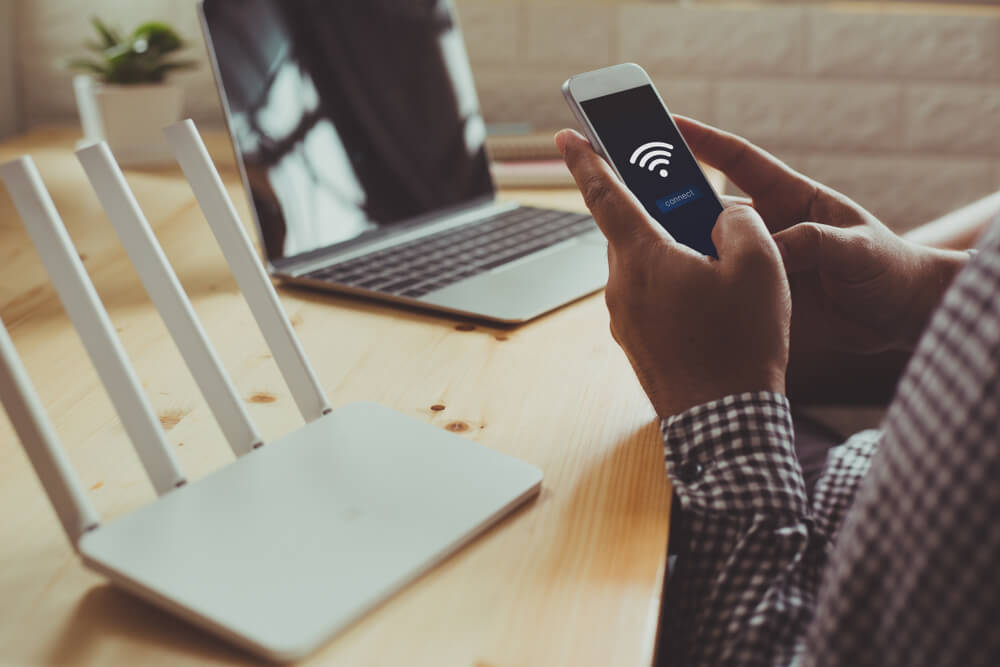
中継器と確実に接続するために、中継器専用のアクセスポイント(SSID)に接続しましょう。
なぜ中継器専用のアクセスポイントに接続しないと行けないかというと、ごくまれに電波が強くて近くにある中継器に接続するのではなく、電波の弱くて遠くにあるWi-Fiルーターに直接接続していることがあるんです。
つまり、スマホやパソコンが実は遠くのWi-Fiルーターに接続しているため、電波が弱くてネットに繋がらない状態のままでWi-Fi通信を行っていることがあるんです。
中継器専用のアクセスポイントへの接続方法と接続ID・パスワードは、購入時の取扱説明書などで確認できます。
【解決策③】Wi-Fiルーター同士の電波干渉を防ぐために帯域変更

もし2つの電波帯域を切り替えられるWi-Fiルーターを使用しているなら、現在使っていない方の電波帯域に変更してあげれば、Wi-Fiがつながるようになることがあります。
なぜそんな事が必要かというと、Wi-Fiルーターが近距離に複数台あるとお互いの通信電波が干渉しあって、上手くWi-Fi-が繋がらないことがあります。
自宅に複数台のWi-Fiルーターを設置していたり、隣人もWi-Fiルーターを使用している場合は要注意です!
Wi-Fiルーターは大きく分けて「2.4GHz」と「5GHz」のいずれかの電波帯域(周波数)で通信を行っています。
そのため、近距離に同一帯域で通信中のWi-Fiルーターがあると、お互いの通信電波が邪魔しあって、上手く通信が行えないんです。
道路に例えると、あまりに交通量が多いため渋滞が起こって、自動車が目的地にたどり着くまでに時間がかかってしまう状態です。
そんなときには、現在使用している電波をもう一方の帯域に変更してあげれば、Wi-Fiがつながるようになることがあります。
つまり、2車線(2.4GHzと5GHz)あるので、混んでいない車線でスムーズに移動(通信)するようなものです。
ただし、Wi-Fiルーターの通信規格がIEEE802.11b/g/nは2.4GHzのみに対応しているため、電波帯域を変更することはできません。
【解決策④】Wi-Fiルーターへの同時接続数を抑える

1つのWi-Fiルーターに同時接続している端末(スマホやパソコン)の数を減らすと、Wi-Fiへの接続が回復したり、速度が控除することがあります。
それに知られていないことですが、Wi-Fiルーターには同時に接続できる上限が設けられています!
そのため、自宅であれば不要なスマホやパソコンの電源をOFFにすることで、通信可能な枠を空けることができるんです。
体感ではありますが、数年前のWi-Fiルーターなら5台まで、最新のWi-Fiルーターなら10台までは同時に接続できるようです。
ちなみに、同時接続数についてはルーターの取扱説明書やメーカーの公式サイトで確認できますので、興味がある方は調べてみましょう。
【解決策⑤】モデム(ONU)やWi-Fiルーターを再起動する

モデムやONUを再起動することで、通信機能が回復することがあります。
自宅のWi-Fi通信で多いトラブルが、モデム(ONU)やWi-Fiルーターが一時的に使用できなくなっていることです!
ほとんどの場合はそれぞれの機器を再起動することで、通信機能が復旧します。
具体的には以下の手順で、モデム(ONU)とWi-Fiルーターを再起動してください。
- モデム(ONU)とWi-Fiルーターの電源を切る
- 1分ほど待機
- モデム(ONU)の電源を入れる
- 5分ほど待機
- Wi-Fiルーターの電源を入れる
大事なのはモデム(ONU)、Wi-Fiルーターの順番で電源を入れることです!
【解決策⑥】Wi-Fiルーターを再起動して通信端末を再識別させる

Wi-Fiルーターを再起動することで、Wi-Fi通信が回復することがあります。
Wi-Fiルーターはスマホやパソコンなどの通信端末を管理・識別するために、各端末に個別の番号(IPアドレス)を振っています。
ごくまれにですが、IPアドレスが他のスマホやパソコンと同じ番号になってしまい、上手くWi-Fiに上手く繋がらないことがあるんです。
解決策は簡単!
番号が重複してそうだなと感じた場合は、Wi-Fiルーターの再起動を行うことで、通信端末の番号は振り直されます。
【解決策⑦】接続用のID/パスワードを確認・再設定

Wi-Fiの接続用IDとパスワードをもう一度入力してみましょう。
Wi-Fiが無料で利用できるフリースポットや飲食店で多いトラブルが、接続用ID(SSID)とパスワード(セキュリティキー)の誤入力によってWi-Fiに繋がらないことです。
Wi-Fiで通信できるわけないですよね。IDやパスワードが間違っているんですから・・・。
でも、意外と気づかないんです!
初めて訪れた場所でWi-Fiを利用できない場合は、接続用IDとパスワードが正しく入力されていることを再確認してください。
誤ったIDやパスワードを入力してしまっていれば、Wi-Fi接続手続きを最初からやり直しましょう。
ここまで紹介した解決策でもWi-Fiが繋がらないままなら、Wi-Fiルーターの製造元に直接原因と解決策を問い合わせるのが良いでしょう。
どうしても解決しないならメーカーに電話しよう
| メーカー | 電話窓口 | 公式サイト |
| BUFFALO | 0570-086-086 平日・土:9時半~19時 日曜:9時半~17時半 | 問い合わせページ |
| I-O DATA | 050-3116-3014 9時~17時(年末年始、当社夏期休業日を除く) | 問い合わせページ |
| NEC | 0570-550777 平日:9時~18時 土曜:9時~17時 日曜:10時~17時 | 問い合わせページ |
| fon | 0570-036-688 平日のみ:10時~17時 | 問い合わせページ |
| ELECOM | 0570-050-060 10時~19時(年中無休) | 問い合わせページ |
| TP-Link | 0120-095-156(固定) 0570-066-881(携帯) 平日:9時~18時 | 問い合わせページ |
このページで紹介した方法でもWi-Fiの不調が解決しないなら、Wi-Fiの製造メーカーに電話してみましょう。
なぜならメーカーはWi-Fiルーターを製造しているわけですから、Wi-Fiの仕組みやWi-Fi接続の問題解決について詳しいのは、考えてみれば当たり前ですね。
上記に、国内でWi-Fiルーターを販売しているメーカーの「電話窓口」と「公式サイトの問い合わせページ」を一覧にしました。
まとめ
・Wi-Fiが繋がらないのはルーターや接続端末(スマホやパソコン)だけに原因があるわけではない
・原因が分かればWi-Fiに接続するのは簡単
・原因が分からなければ、Wi-Fiルーターのメーカーに問い合わせてみる
ビックリマークは消えましたか?Wi-Fiでネットできるようになりましたか?
Wi-Fiが繋がらない or ビックリマークが消えない原因って色々あるんですね・・・。
私自身も原因を並べてみて、改めてその多さにウンザリしました。
でも、Wi-Fiの不調は原因さえ分かってしまえば、すぐに直るんです!
最近では自宅以外でもカフェやファミレスなど、無料Wi-Fiスポットも増えています。
そのため、Wi-Fi接続に詳しくなると役に立つことも多いはず。
この機会にWi-Fiと上手に付き合う力を手に入れて、快適なネットライフを手に入れてくださいね。








